Uso del instalador
Ya tenemos la ISO de Windows 11 y el programa que lo va a instalar en nuestro dispositivo externo. Es el momento de conectar este al puerto USB y comenzar la instalación de Windows 11.
Tanto si ejecutamos la versión instalada de Rufus como si ejecutamos su versión portable, nos aparecerá la siguiente ventana principal del programa.

Si hemos insertado un pendrive, nos aparecerá automáticamente su nombre en la lista Dispositivo. Si hemos conectado un disco duro en el puerto USB no aparecerá de forma automática y tendremos que desplegar la lista Mostrar propiedades avanzadas de la unidad para activar la casilla Listar los discos duros USB.

Cuando ya tenemos seleccionado el dispositivo externo donde vamos a instalar Windows 11, el siguiente paso es pulsar en el botón SELECCIONAR para buscar el archivo .iso de Windows 11 que hemos descargado de los servidores de Microsoft.
El nombre del archivo aparecerá en el recuadro Elección de arranque.
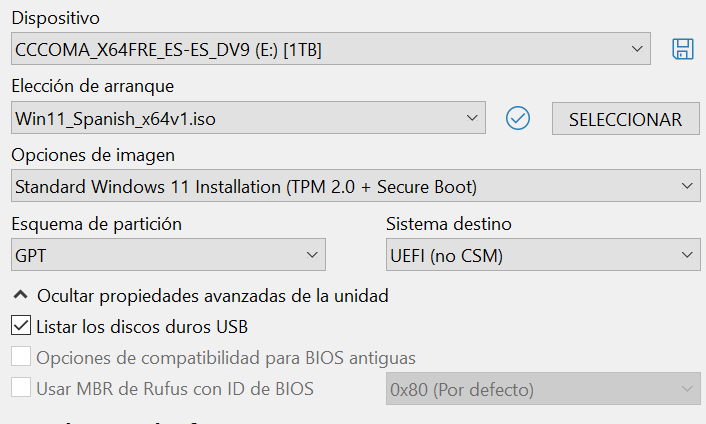
Ahora viene el punto clave para realizar la instalación en el dispositivo externo.
Con Rufus podemos hacer 3 tipos de instalación de Windows 11:
- Por el método que recomienda Microsoft (con los requisitos de seguridad TPM 2.0 y Secure Boot) que impide que pueda instalarse en muchos ordenadores que actualmente están en uso.
- Saltando los requisitos de seguridad, que permite instalarlo en casi cualquier ordenador.
- En un dispositivo externo conectado al puerto USB (Windows To Go) y sin requisitos de seguridad.
Estas 3 opciones nos aparecen cuando desplegamos la lista etiquetada como Opciones de imagen.
Las 2 primeras corresponden no a una instalación sino a una pre-instalación (habitualmente en un pendrive) para posteriormente instalar Windows 11 en el disco duro interno del ordenador. La que nos interesa aquí es el tercer tipo de instalación: Windows To Go.
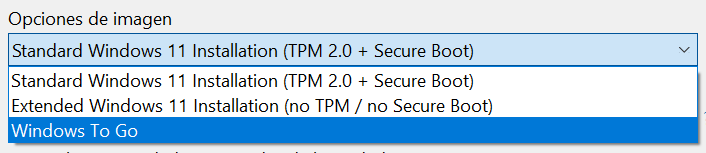
Finalmente, ya solo tenemos que pulsar en el botón EMPEZAR para que comience la instalación de Windows 11 en el dispositivo externo que hayamos conectado al puerto USB de nuestro ordenador. Una vez concluida, solo tendremos que reiniciar el ordenador y seleccionar que el dispositivo de arranque sea el dispositivo externo en lugar del disco duro interno para que empiece el proceso de configuración de Windows 11 como si estuviera instalado de la forma habitual.
